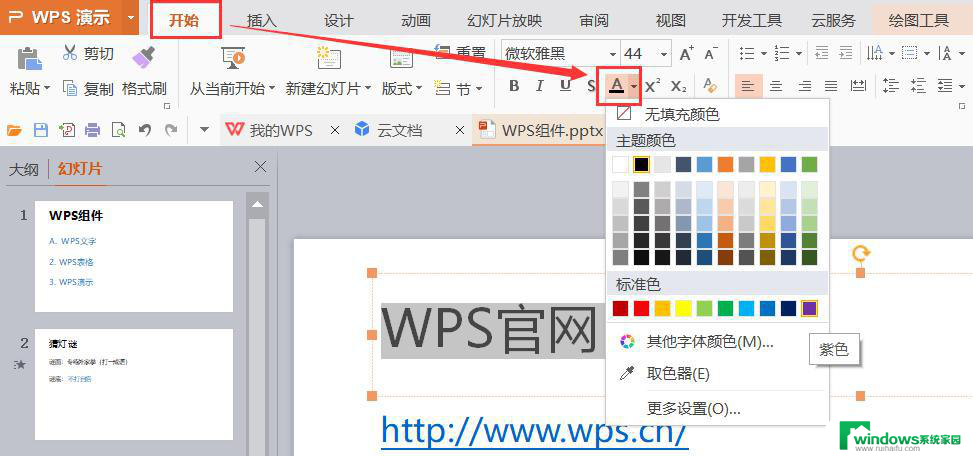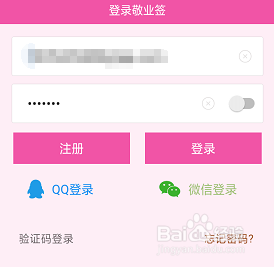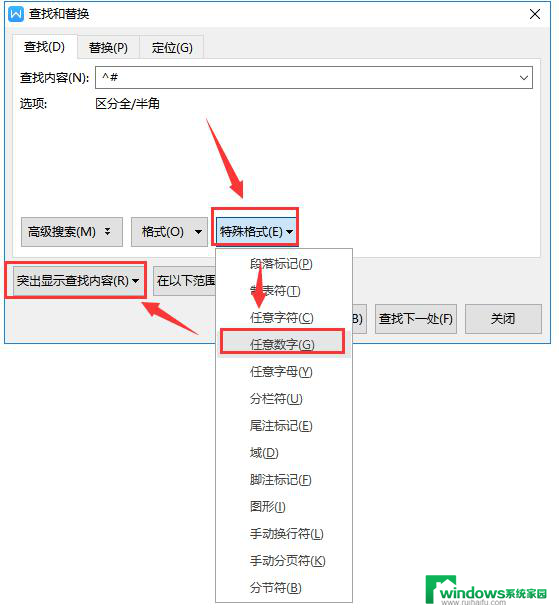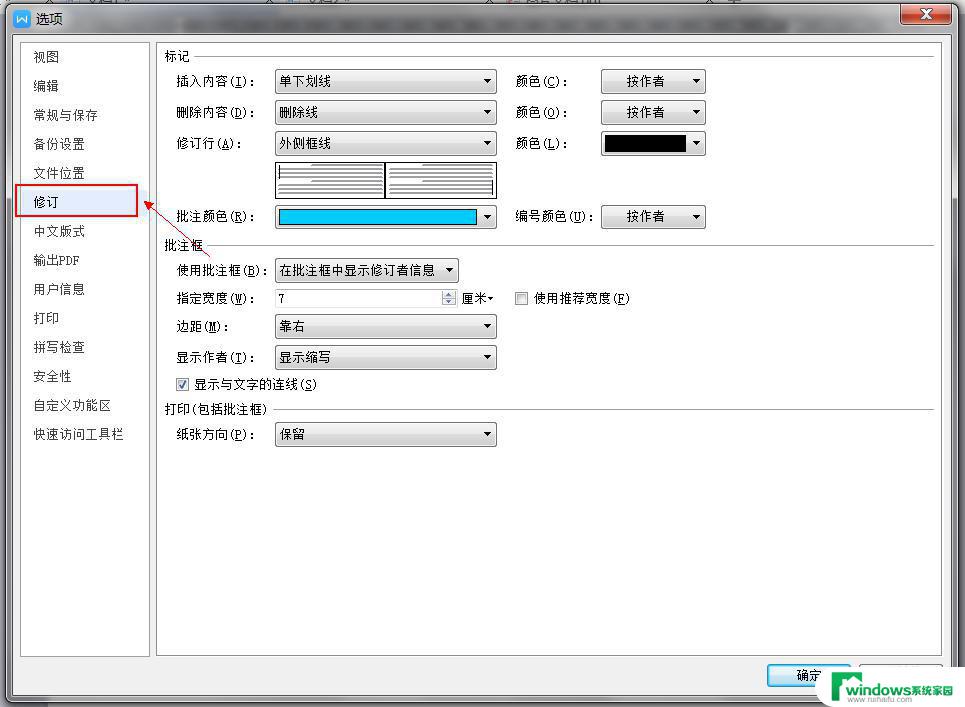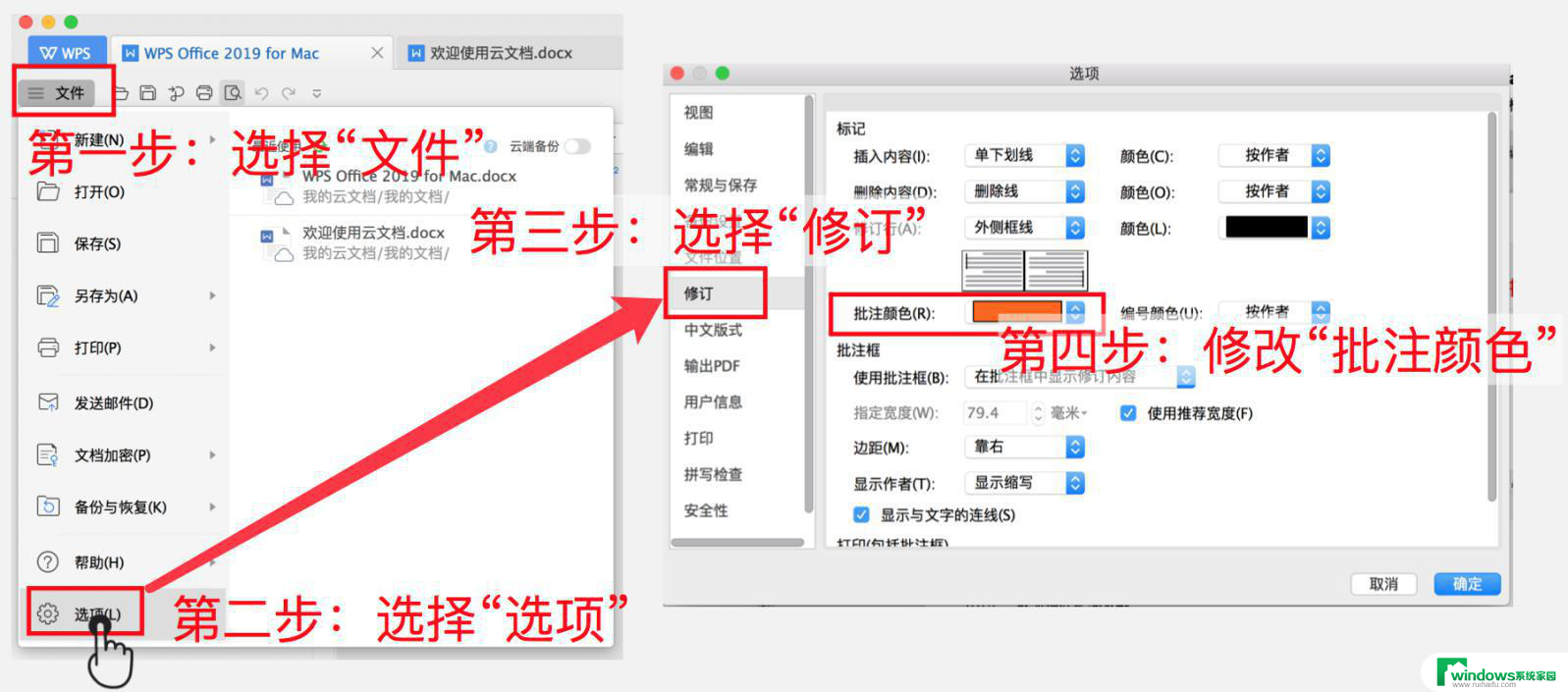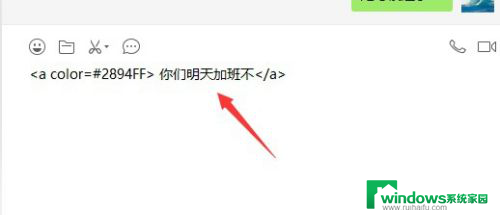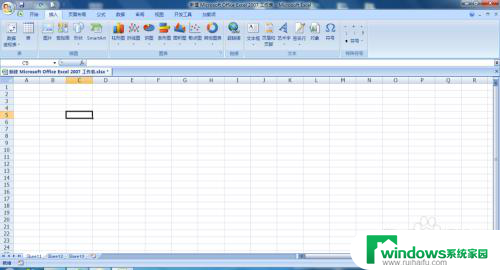ai文字颜色怎么改 AI软件中文字如何应用渐变色
随着人工智能技术的不断发展,AI软件在各行各业中的应用也变得越来越广泛,其中文字处理领域的创新成果备受关注,尤其是AI文字颜色的改变以及渐变色的应用。AI软件凭借其强大的计算能力和智能算法,可以实现文字颜色的定制化,为用户提供更加个性化的文字展示效果。无论是在设计领域中的海报制作、广告宣传,还是在网页设计、APP界面上,AI软件的文字渐变色应用都能为作品增添一抹独特的魅力。在本文中将探讨AI文字颜色的改变和渐变色的应用,以及它们在不同领域中的实际效果和应用前景。
具体方法:
1.首先打开AI软件,输入文字。根据需要选择好字体(创建轮廓后文字不能再随意更改字体),例如“微启源”,(为了演示,文字特意选择粗体)
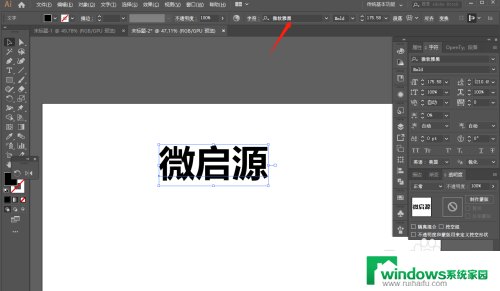
2.选中文字,右键弹窗——创建轮廓(快捷键Ctrl+shift+o)
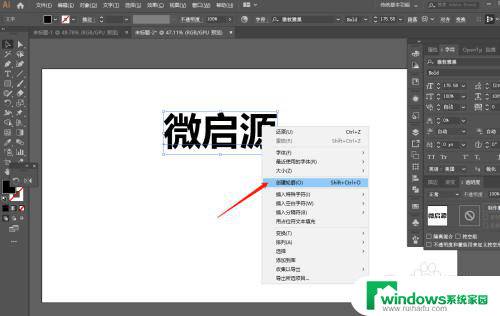
3.点击顶部颜色下拉框——点击渐变;或者双击右侧【工具面板】——【渐变工具】图标
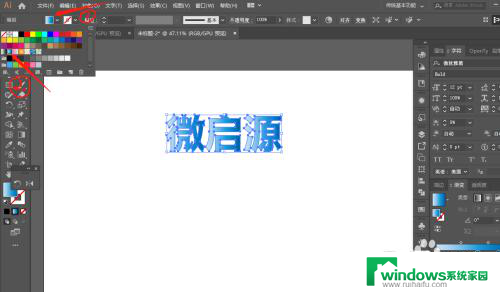
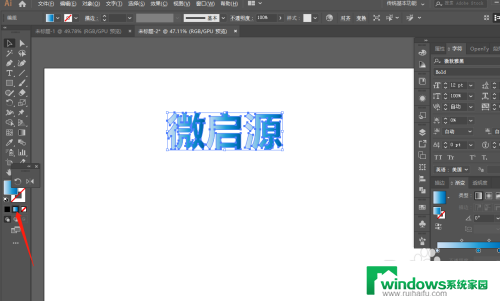
4.点击菜单栏【窗口】——渐变(ctrl+f9)弹出窗——选中需要修改的滑块上点——双击渐变色滑块点弹出框调整颜色(单个文字渐变色)
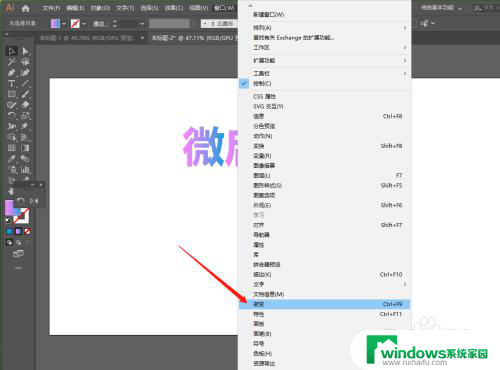

5.调整统一渐变色,双击右侧【工具面板】——【渐变工具】图标(快捷键G)——选中文字——按住鼠标左键。在文字上拖动,整体统一渐变色上色完成。
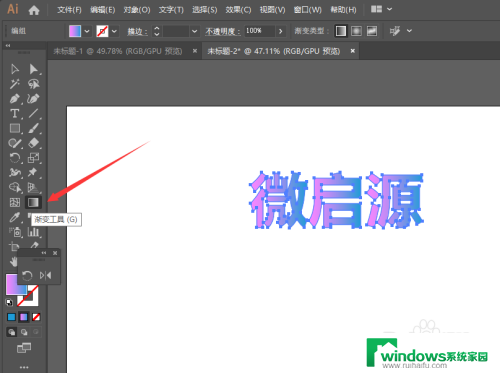
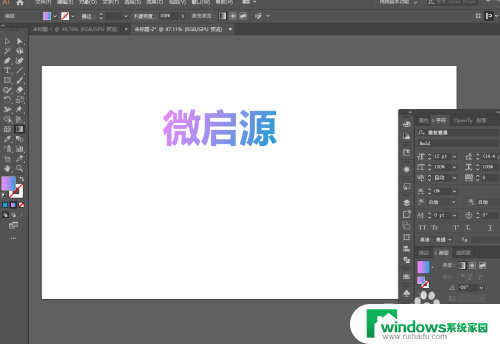
以上是关于如何更改 AI 文字颜色的全部内容,如果您遇到相同的问题,可以参考本文中介绍的步骤进行修复,希望这对大家有所帮助。